在使用电脑的过程中,有时候我们会遇到电脑开机后出现黑屏,这给我们的使用带来了困扰。电脑开机黑屏通常是由系统错误导致的,解决这个问题需要一些专业的知识和正确的操作步骤。本文将为大家介绍解决电脑开机黑屏问题的关键步骤和注意事项,帮助大家快速恢复电脑正常使用。

一、检查硬件连接
二、排除外部设备故障
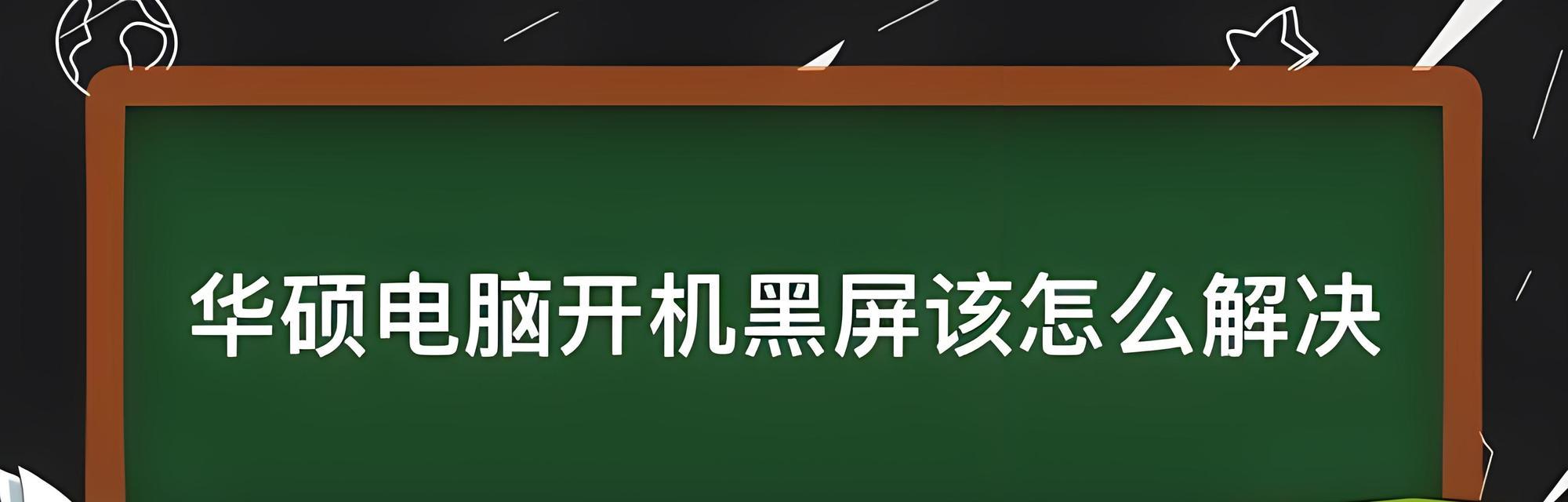
三、重启电脑并进入安全模式
四、查找并修复系统错误
五、使用系统还原功能
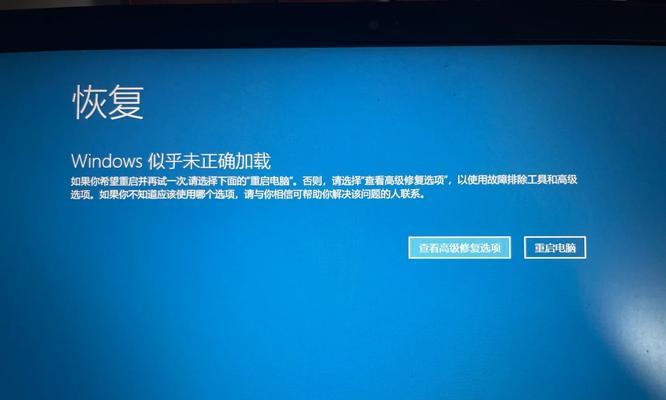
六、更新显卡驱动程序
七、卸载最近安装的软件或驱动程序
八、检查电脑硬盘状态
九、运行病毒扫描程序
十、清理电脑内存
十一、修复损坏的操作系统文件
十二、重装操作系统
十三、备份重要数据
十四、寻求专业帮助
十五、预防电脑开机黑屏问题的发生
一:检查硬件连接
当电脑开机出现黑屏问题时,首先应该检查硬件连接是否良好,例如显示器、电源线、键盘等设备是否正常连接。确保所有连接接口无松动或损坏,并重新插拔以确保连接良好。
二:排除外部设备故障
有时候,电脑开机黑屏问题可能是由外部设备故障引起的。断开所有外部设备,如打印机、U盘、移动硬盘等,并重新启动电脑,观察是否仍然出现黑屏问题。
三:重启电脑并进入安全模式
尝试重启电脑,并在开机时按下F8键进入安全模式。如果能够进入安全模式并正常显示屏幕,那么很可能是某个驱动程序或软件引起了黑屏问题。
四:查找并修复系统错误
在安全模式下运行系统自带的故障排除工具,例如Windows系统的“系统文件检查器”(sfc/scannow)来查找并修复系统文件错误,以恢复正常的开机画面。
五:使用系统还原功能
如果电脑有设置系统还原点,可以尝试使用系统还原功能恢复到之前的稳定状态。打开控制面板,选择“系统和安全”->“系统”,点击“系统保护”并选择“系统还原”,按照提示进行操作。
六:更新显卡驱动程序
显卡驱动程序的问题可能导致电脑开机黑屏,尝试更新最新的显卡驱动程序。可以通过访问显卡厂商官网或使用自动驱动更新软件来下载并安装最新的驱动程序。
七:卸载最近安装的软件或驱动程序
如果电脑开机黑屏是在安装新软件或驱动程序后出现的,可能是这些程序引起了问题。尝试卸载最近安装的软件或驱动程序,并重新启动电脑,观察是否问题得到解决。
八:检查电脑硬盘状态
电脑硬盘出现故障也可能导致黑屏问题,可以通过运行磁盘检查工具来检查硬盘状态。打开命令提示符,输入“chkdsk/f”命令,按照提示重启电脑并进行磁盘检查。
九:运行病毒扫描程序
某些病毒或恶意软件也可能导致电脑开机黑屏问题。运行最新的杀毒软件进行全盘扫描,清除任何潜在的病毒或恶意软件。
十:清理电脑内存
电脑内存过载也可能导致黑屏问题。使用任务管理器关闭不必要的程序和进程,释放系统内存,并重新启动电脑,观察是否问题得到解决。
十一:修复损坏的操作系统文件
操作系统文件的损坏可能导致电脑开机黑屏,可以使用Windows系统自带的修复工具进行修复。打开命令提示符,输入“sfc/scannow”命令,并按照提示进行操作。
十二:重装操作系统
如果以上方法都没有解决问题,那么可能需要考虑重装操作系统。备份重要数据后,使用操作系统安装盘或恢复分区进行操作系统的重新安装。
十三:备份重要数据
在采取任何操作之前,务必备份重要的个人和工作数据。电脑开机黑屏问题可能需要进行格式化或重装操作系统,这将导致数据丢失。
十四:寻求专业帮助
如果以上方法都无法解决电脑开机黑屏问题,建议寻求专业的技术支持。可以联系电脑厂商或专业的电脑维修人员,寻求他们的帮助和建议。
十五:预防电脑开机黑屏问题的发生
为了预防电脑开机黑屏问题的发生,定期更新系统和驱动程序,安装可靠的杀毒软件,并定期进行系统维护和清理。此外,避免安装未知来源的软件和驱动程序,以减少系统错误的风险。
电脑开机黑屏问题可能由多种原因引起,解决这个问题需要仔细的排查和正确的操作步骤。本文介绍了解决电脑开机黑屏的关键步骤和注意事项,希望对大家有所帮助。在解决问题之前,务必备份重要数据,并谨慎操作,以免造成数据丢失或其他更严重的问题。如果问题无法解决,建议寻求专业人士的帮助。
标签: 黑屏


